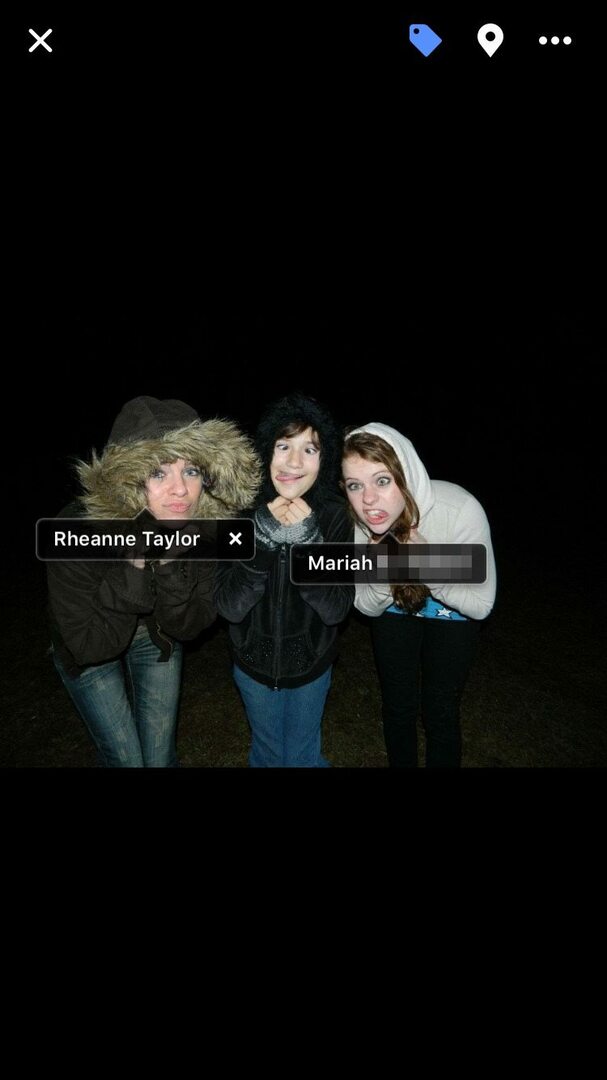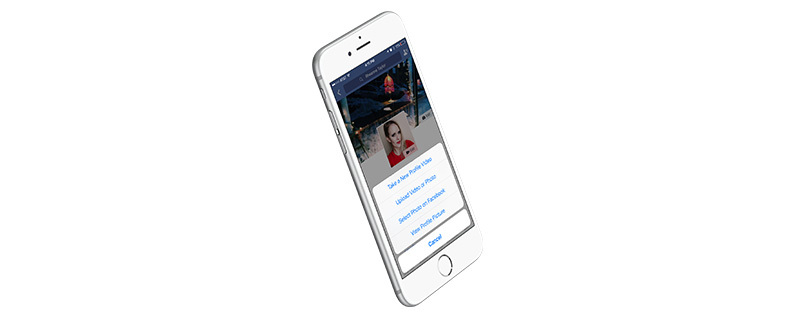
Vzhledem k tomu, že průměrný uživatel tráví na Facebooku tolik času, pravděpodobně byste si mysleli, že všichni víme o oblíbené sociální síti vše, co je třeba vědět – ale zamyslete se znovu! Ve skutečnosti je na Facebooku mnohem více skrytých funkcí, než si možná uvědomujete, a tento průvodce vám pomůže začít využívat každou z nich.
1) Aktualizujte svůj profil na Facebooku a titulní obrázek
Chcete-li aktualizovat svůj profilový obrázek a titulní obrázek, vše, co musíte udělat, je klepnout na Více ve spodní nabídce aplikaci Facebook a poté klepněte na své jméno v nejvyšším sloupci (dostanete se na vaše profil). Jakmile jste ve svém profilu, klepněte na svůj profilový obrázek nebo titulní obrázek (podle toho, který chcete změnit) a poté vyberte Nahrát video nebo fotografii nebo Vybrat fotografii na Facebooku.
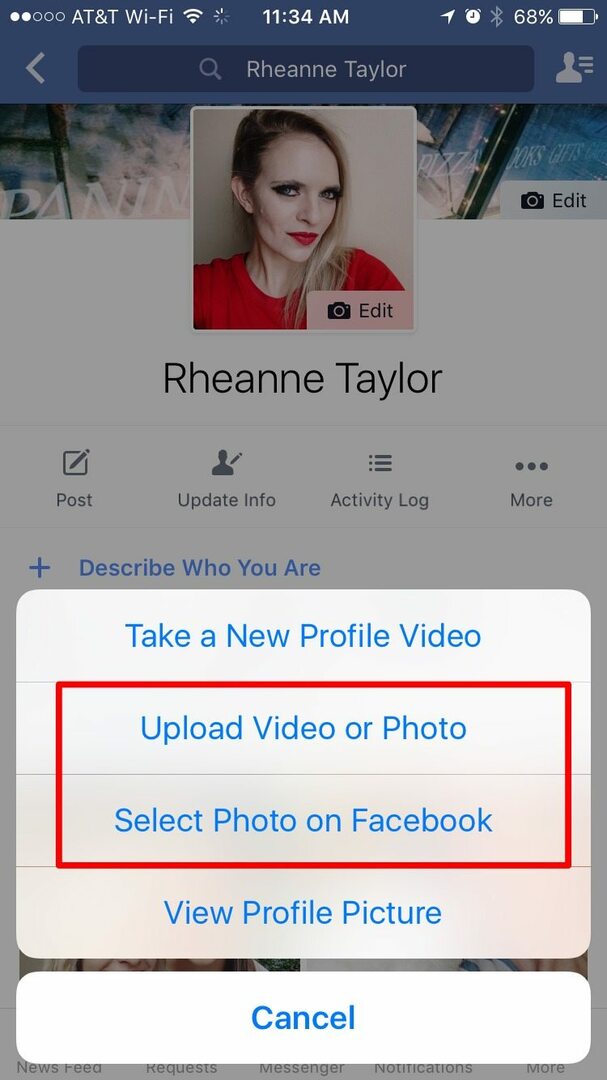
2) Nastavte video jako svůj profilový obrázek
Věděli jste, že na svůj profilový obrázek můžete místo obvyklých statických fotek nahrát krátká videa? Přejděte do svého profilu a klepněte na svůj aktuální profilový obrázek. Vyberte Pořídit nové profilové video a poté začněte nahrávat klepnutím na červené tlačítko. Jakmile budete hotovi a dostanete se na stránku Náhled profilu videa, můžete klip oříznout a vybrat, zda chcete zvuk zapnout nebo vypnout.
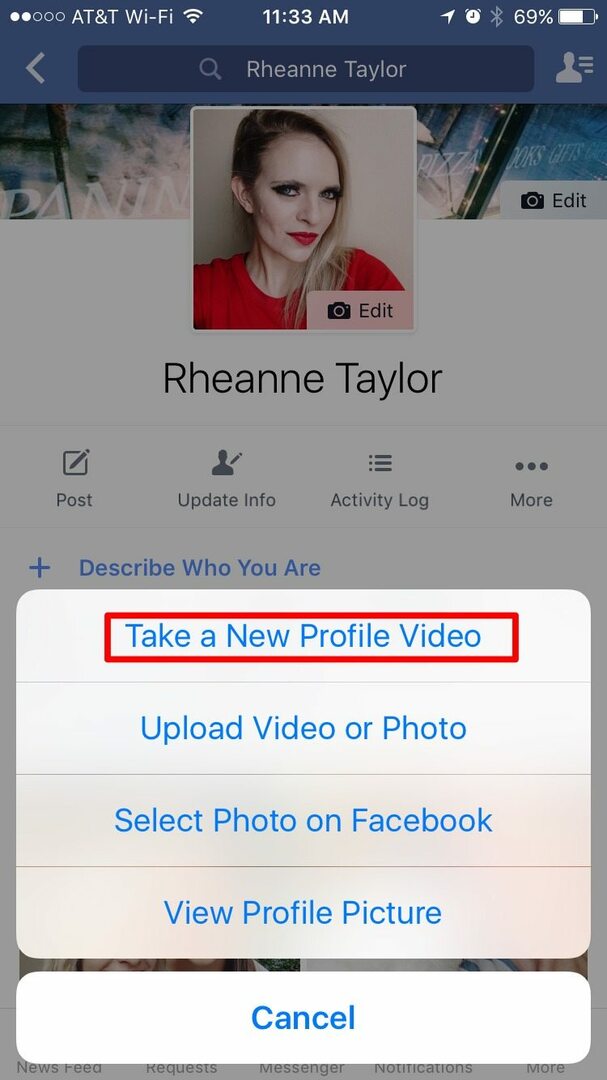
3) Nastavte dočasný profilový obrázek
Spolu s videi můžete také nastavit dočasnou profilovou fotku, jejíž platnost po uplynutí nastavené doby vyprší, což vám umožní vyjádřit podporu události nebo zvláštní věci. Chcete-li nastavit dočasný profilový obrázek, jednoduše přejděte na svůj profil a klepněte na svůj profilový obrázek. Vyberte Nahrát video nebo fotografii. V levém dolním rohu vybraného obrázku uvidíte slova Make Temporary. Klepněte na něj a poté vyberte dobu, po kterou chcete mít obrázek ve svém profilu.
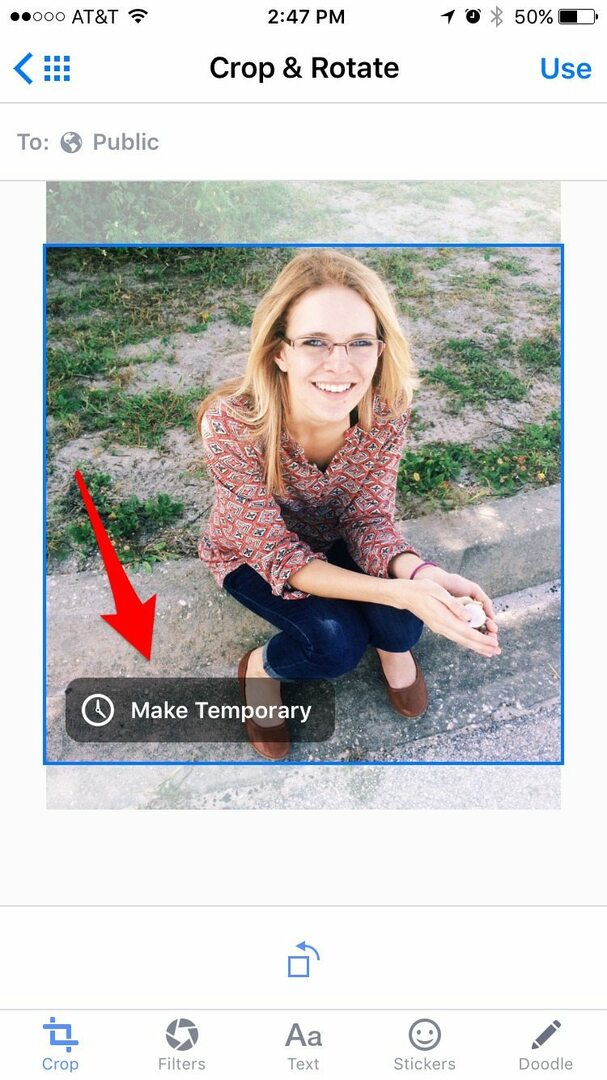
4) Zrušte sledování konkrétních přátel na Facebooku
Pokud chcete zůstat přáteli s někým, aniž byste museli vidět, co publikuje ve vašem zdroji zpráv, pak je nejlepší volbou zrušit přátelství. Chcete-li to provést, přejděte na jejich profil a poté klepněte na ikonu Následující. Zde můžete zvolit Přestat sledovat, Výchozí nebo Zobrazit jako první. Vyberte možnost Přestat sledovat.
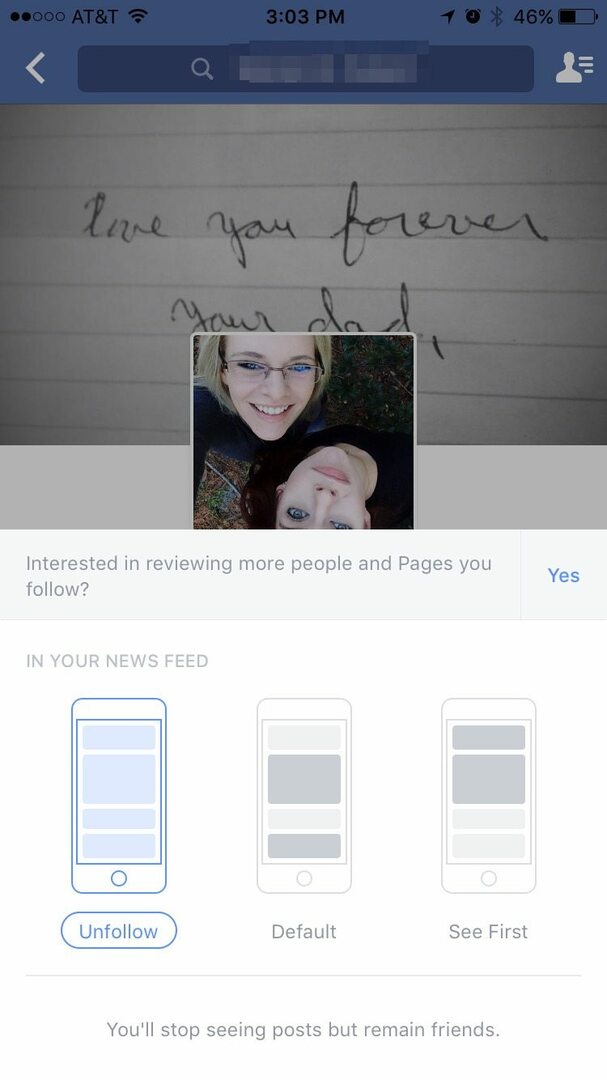
5) Přidejte informace o sociálních médiích kontaktů na jejich kontaktní karty
Chcete-li přidat informace o profilu někoho na sociálních sítích na jeho kartu kontaktu, nejprve otevřete aplikaci Telefon a vyberte Kontakty. Vyberte kontakt, ke kterému chcete přidat sociální profil, klepněte na Upravit a poté přejděte dolů a vyberte Přidat profil na sociální síti. Klepnutím na šipku vyberte, který profil sociálních médií chcete přidat, a poté zadejte popis sociální sítě svého kontaktu pro danou konkrétní platformu.
POZNÁMKA: Pokud tento tip nefunguje, přejděte do Nastavení > Facebook a přepněte na Kontakty. Poté klepněte na Aktualizovat všechny kontakty.
6) Přimějte Facebook, aby přestal ukazovat (nepříjemné) vzpomínky
Facebook má tuto šikovnou malou funkci nazvanou „On This Day“ nebo „Year In Review“, která vám ukazuje příspěvky z minulosti a vybízí vás, abyste je sdíleli a komentovali. Tyto vzpomínky však nejsou vždy příjemné. Naštěstí si můžete vybrat lidi a data, která nechcete, aby vám připomínali, otevřením desktopové verze Facebooku a přechodem na facebook.com/onthisday. Vyberte předvolby a poté vyberte, co již nechcete vidět.
7) Užijte si Facebook na svém iPhonu bez problémů
Pokud vám Facebook vybíjí baterii, hltá vaše úložiště ukládáním velkého množství dat do mezipaměti nebo jinak způsobuje problémy na vašem iPhone, můžete aplikaci smazat a vytvořit ikonu domovské obrazovky pro web namísto. Stačí přejít do Safari a přihlásit se na Facebook. Klepněte na ikonu Sdílet a poté vyberte Přidat na domovskou obrazovku. Na domovské obrazovce se nyní objeví ikona Facebooku, kterou můžete použít místo běžné aplikace.
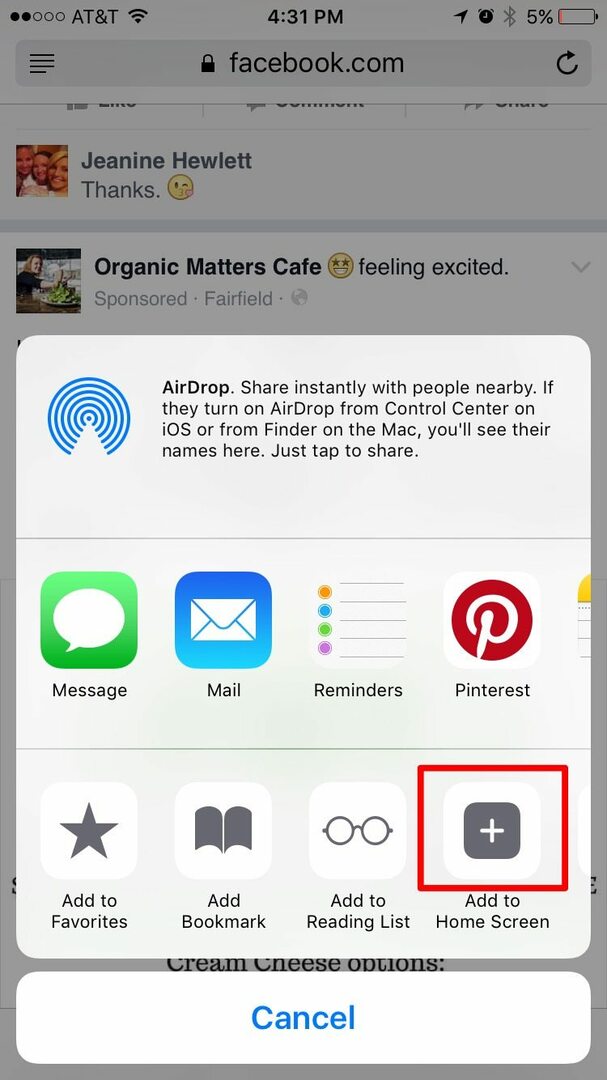
8) Použijte „Zobrazit přátelství“ k vyčištění historie Facebooku
Znáte tu zábavnou možnost Zobrazit přátelství, která se zobrazuje na stránce vašeho přítele? No, tato možnost je ve skutečnosti praktický způsob, jak vyčistit historii Facebooku související s touto konkrétní osobou. Stačí vytáhnout stránku přítele a klepnout na tři kruhy pod jeho titulní fotografií. Klepněte na Zobrazit přátelství. Nyní se můžete snadno smazat nebo zrušit označení z příspěvků souvisejících s tímto konkrétním přítelem.